
Le cartelle intelligenti accettano una query di ricerca preimpostata a tua scelta e filtra di conseguenza i file pertinenti, rendendoli una delle funzionalità meno utilizzate e realmente utili di Mac OS X.
Queste cartelle hanno il potenziale per essere immensamente utili da un punto di vista della produttività che fa risparmiare tempo. Rendi le smart folder ancora più intelligenti con HoudahSpot per Mac. Rendi le smart folder ancora più intelligenti con HoudahSpot per Mac Vuoi saperne di più sul tuo Mac? HoudahSpot è un'app per Mac che trasforma le cartelle intelligenti in cartelle super intelligenti con un'interfaccia utente più semplice e modelli di ricerca intelligenti. Leggi di più, ma prima dovrai impostarli correttamente.
La padronanza di questo vantaggio in termini di produttività Cerca in modo più efficiente in Mac OS X con i nostri migliori suggerimenti Spotlight è più efficiente in Mac OS X con i nostri migliori suggerimenti Spotlight è da anni una caratteristica Mac omicida, con Cupertino che frequenta regolarmente Redmond nell'arte della ricerca desktop . Ecco alcuni suggerimenti per aiutarti a trovare di più sul tuo Mac. Leggi di più può trasformare il modo in cui usi il tuo Mac 7 Buone abitudini Ogni utente Mac dovrebbe abituarsi a 7 buone abitudini Ogni utente Mac dovrebbe abituarsi a oggi condivideremo le nostre buone abitudini Mac preferite, mentre cerchiamo disperatamente di dimenticare il male quelli. Leggi di più, ma dovrai prima imparare le corde - che è il punto in cui arriviamo.
Cos'è una Smart Folder?
Ecco il punto più importante da ricordare: una cartella intelligente non è tecnicamente una cartella. È più una ricerca salvata in una nuova scheda Finder. Questo è il motivo per cui una cartella intelligente è anche conosciuta come una cartella virtuale, perché se non esegui la ricerca salvata, la cartella non verrà visualizzata.
Una cartella intelligente è quindi quella che cerca i file specificati e li colloca tutti in un'unica posizione per una facile visualizzazione. Ciò è particolarmente utile se i file in questione sono sparsi su tutto il computer e non possono essere spostati insieme in una cartella. Il concetto di cartella intelligente fa anche un'apparizione con una playlist intelligente in iTunes, caselle di posta intelligenti in Mail e album intelligenti in OS X Foto A Cleaner, iPhoto più veloce: Passa alle foto per OS X Yosemite A Cleaner, iPhoto più veloce: Passa alle foto per OS X Yosemite Photos per OS X è finalmente arrivato, sostituendo iPhoto con un'applicazione di gestione delle immagini che gli utenti Mac vorranno davvero utilizzare - ma c'è abbastanza per soddisfare i rifugiati Aperture? Leggi di più .
Quindi impostiamo una cartella intelligente e vediamo come funziona.
Impostazione di una cartella intelligente
Apri una finestra del Finder e vai su File> Nuova Smart Folder . Se preferisci l'approccio alla scorciatoia da tastiera ninja, premi command + alt + n . Ad ogni modo, apre una nuova scheda in Finder, che diventerà la tua cartella intelligente.
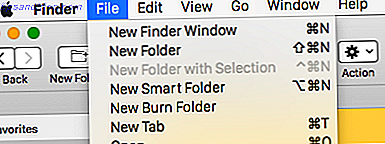
Ti verrà data una scelta di posizioni da cercare, basta fare clic su Questo Mac per la ricerca per coprire l'intero disco rigido. Quindi fai clic sul segno più " + " nell'estrema destra dello schermo.

Ti verranno quindi assegnati due menu: Kind e Any .
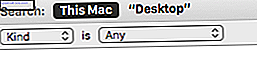
Se clicchi sul primo (Kind), vedrai alcuni parametri di ricerca. Kind è il tipo di file che stai cercando, come il formato del file, quando è stato aperto o modificato l'ultima volta, il suo nome, i suoi contenuti e così via.

Il secondo menu è basato sul contesto a seconda di ciò che si sceglie nel primo. Con "Tipo" selezionato elenca i vari tipi di file (Documento, Immagine, Film e così via) che potresti voler filtrare nella tua smart folder.
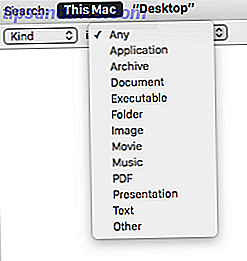
Quindi diciamo per il gusto di argomentare, si sceglie "Immagine". Immediatamente, ogni immagine sul tuo computer apparirà sullo schermo, insieme ad un altro menu, dandoti la possibilità di renderla ancora più precisa con il tipo di immagine. L'impostazione predefinita è JPEG, ma è possibile rilasciare il menu per sceglierne altri come PNG, GIF e altro.
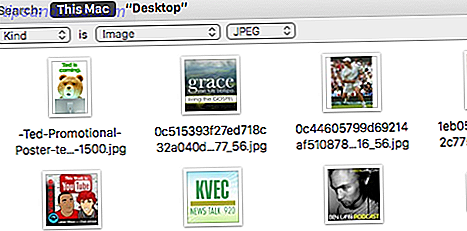
Se si desidera perfezionare ulteriormente la ricerca con ulteriori parametri, fare clic sul segno più " + " sul lato destro e ripetere la procedura. Ricorda che ogni parametro che aggiungi renderà i risultati più esigenti, omettendo i risultati in base ai tuoi criteri. Quando sei finalmente soddisfatto di ciò che hai selezionato e vuoi salvare la tua smart folder, fai clic sul pulsante Salva a destra.
Successivamente dovrai assegnare un nome alla tua ricerca. Puoi anche dire se vuoi che la ricerca compaia nella barra laterale di Finder. Per semplicità, ho chiamato la ricerca "Immagini JPEG".
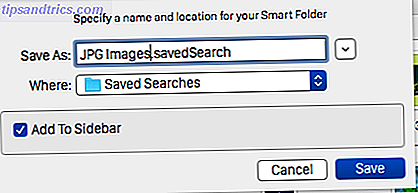
Per trovare tutte le ricerche salvate, vai su Libreria> Ricerche salvate . Puoi invece trascinare quella casella nella barra laterale del Finder, in modo da avere accesso immediato e pronto a tutte le tue ricerche.
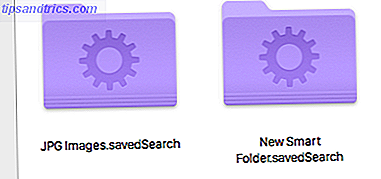
È super facile modificare una ricerca salvata. Fai clic sulla ricerca che desideri modificare, quindi fai clic sull'icona degli ingranaggi nella parte superiore dello schermo. Fare clic su Mostra criteri di ricerca per essere nuovamente portati ai filtri.
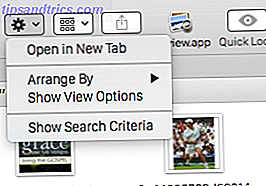
È così?
Nel caso in cui pensi che questo sia limitato a file di testo o immagini, lascia che ti mostri cos'altro possono fare le smart folder. Ricorda il menu Kind all'inizio? Bene, come puoi vedere, quel menu ha Altro in fondo, e questo apre un numero enorme di altri potenziali filtri:
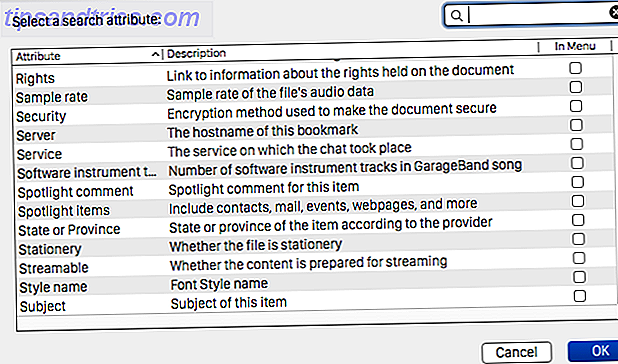
Ce ne sono per file musicali, modifica delle immagini, metodi di crittografia, e-mail, calendari, caratteri e molto altro. Deseleziona le caselle per quelle che vuoi includere nel filtro e deseleziona quelle che non vuoi includere. È tutto molto flessibile.
Ci sono così tanti usi per le cartelle intelligenti, che è limitato solo dalla tua immaginazione. Il mio preferito è filtrare tutti i file enormi occupando più spazio sul mio piccolo disco rigido Macbook Air. Posso quindi decidere se mantenerli o cancellarli. E ciò che rende le smart folder davvero intelligenti è che la ricerca salvata si aggiorna continuamente, quando aggiungi file o li elimini nel tuo disco.
Cartelle intelligenti di cui hai bisogno
Ecco alcune smart folder che dovresti installare sul tuo Mac. Senza dubbio stimolerà più idee.
Scopri dove sono tutti i file enormi

L'ho fatto a 500 MB, ma ovviamente puoi cambiarlo in qualsiasi cosa tu voglia.
Trova ed elimina programmi di installazione .DMG
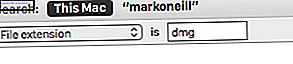
Perché tendono a impilarsi un po '. Se trovi che la tua cartella di download è costantemente intasata, dovresti iniziare a rimuovere automaticamente il cestino. Pulizia automatica della cartella Download di Mac OS X (o Any). Pulizia automatica della cartella Download (o Any) di Mac OS X La cartella Download è spesso uno dei luoghi più disordinati e disordinati, quindi lascia che il tuo computer diventi parte dell'onere e pulisci automaticamente la cartella Download. Leggi di più !
Trova le app che non hai aperto in un istante
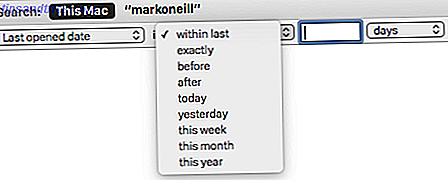
Questo ha più periodi di tempo, o è possibile specificare il proprio. Questo ti aiuta a fare un po 'di pulizie di primavera, vedendo a colpo d'occhio ciò che non hai usato di recente.
Vedi tutti i file .MOV ma escludi i file .mp4
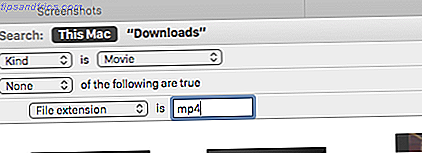
La seconda parte di questo filtro può essere ottenuta tenendo premuto il tasto Opzione mentre si preme il pulsante "+". Il "+" diventa quindi tre piccoli punti. Clicca su questo e otterrai quello che vedi sopra. Si può usare questo per qualsiasi media o tipo di file - .JPEGs al posto di .PNG, .DOCX invece di .RTF e così via.
Filtra per (più) tag
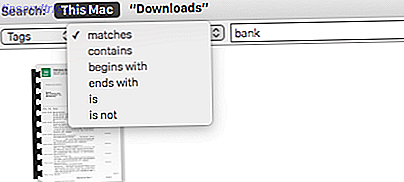
Se fai clic con il pulsante destro del mouse su un file e scegli "Ottieni informazioni", puoi contrassegnare il file con parole chiave. Se vuoi filtrare una cartella intelligente solo con determinati tag (come il lavoro incompiuto di cui vuoi tornare o le foto che vuoi stampare in un colpo solo), crea un filtro per farlo.
Ottimizza l'elenco dei documenti creati di recente
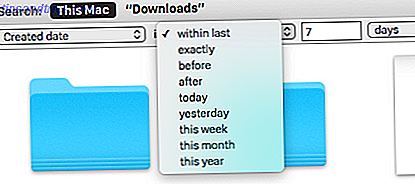
Se lavori molto sul tuo Mac, potrebbe essere utile per te vedere tutti i tuoi lavori recenti in una cartella. Puoi specificare un periodo di tempo personalizzato e renderlo più specifico per le tue esigenze concentrandoti su determinati tipi di file (come i fogli di calcolo .XLS) ignorando tutto il resto.
Genera playlist iTunes per genere
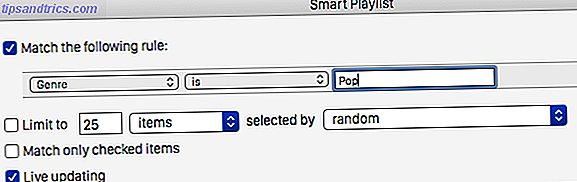
iTunes utilizza anche le cartelle intelligenti, che giustamente riproduce playlist intelligenti. Apri iTunes e seleziona File> Nuovo> Smart Playlist e otterrai una casella come quella in alto. Puoi quindi filtrare per artista, album, genere e molti altri, oppure puoi scegliere 25 canzoni a caso se vuoi una sorpresa.
Trova le foto del tuo iPhone in OS X Photos
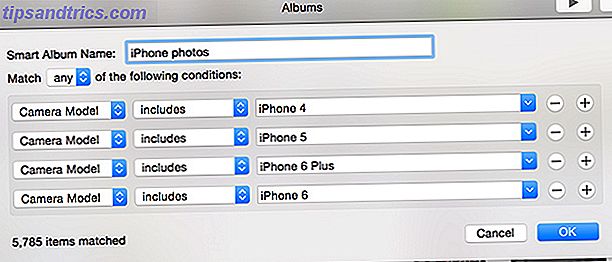
Proprio come iTunes, anche la nuova app Foto OS X utilizza cartelle intelligenti come album intelligenti. Funzionano in modo identico, consentendo di eseguire una query personalizzata per attributi specifici. Un pratico filtro smart per tipo di telecamera per mostrare solo le immagini dello smartphone: se hai più anni di foto che coprono diversi dispositivi, assicurati di includerli tutti!
Quali cartelle intelligenti usi sul tuo Mac?



